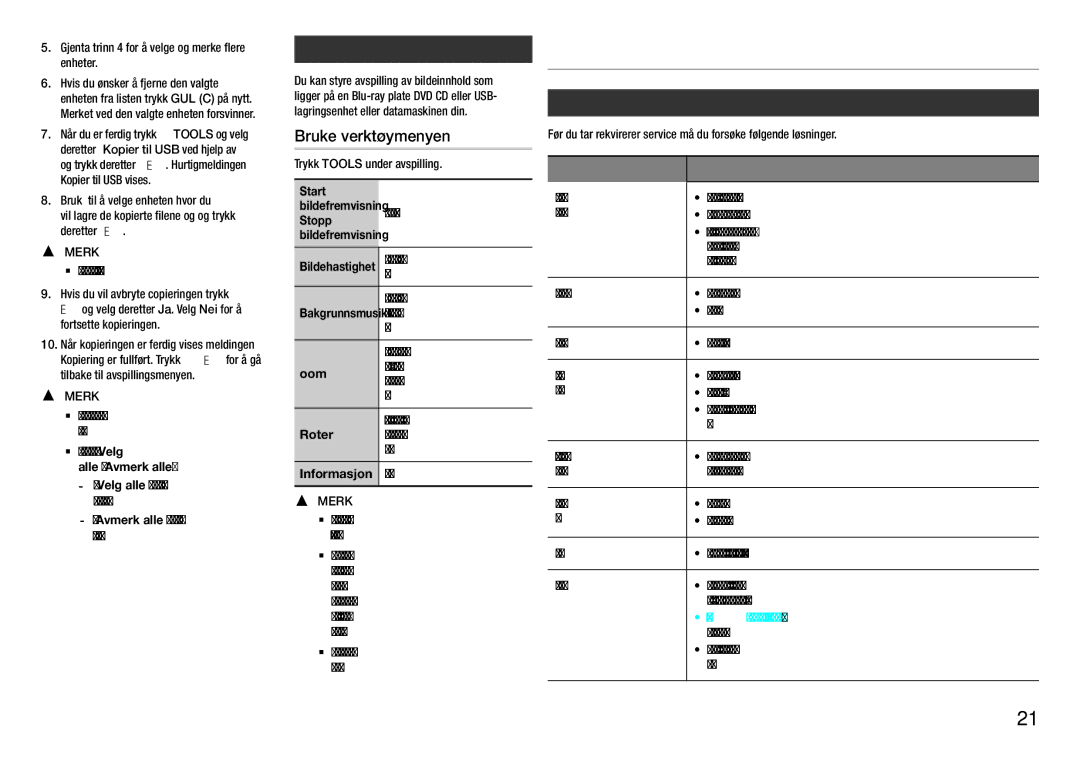5.Gjenta trinn 4 for å velge, og merke, flere enheter.
6.Hvis du ønsker å fjerne den valgte enheten fra listen, trykk GUL (C) på nytt. Merket ved den valgte enheten forsvinner.
7.Når du er ferdig, trykk TOOLS, og velg deretter Kopier til USB ved hjelp av ▲▼ og trykk deretter v. Hurtigmeldingen Kopier til USB vises.
8.Bruk ▲▼ til å velge enheten hvor du vil lagre de kopierte filene, og og trykk deretter v.
✎MERK✎
`` Ikke trekk ut enheten når kopieringen pågår.
9.Hvis du vil avbryte copieringen, trykk v og velg deretter Ja. Velg Nei for å fortsette kopieringen.
10.Når kopieringen er ferdig vises meldingen "Kopiering er fullført". Trykk v for å gå tilbake til avspillingsmenyen.
✎MERK✎
`` Det kan hende at noen plater ikke støtter denne funksjonen.
`` På kopieringsskjermen kan du også velge Velg alle og Avmerk alle.
Spille av bildeinnhold
Du kan styre avspilling av bildeinnhold som ligger på en
Bruke verktøymenyen
Trykk TOOLS under avspilling.
|
|
Start |
|
bildefremvisning/ | Velg å starte lysbildeframvisningen. |
Stopp | |
bildefremvisning |
|
Bildehastighet | Velg for å stille hastigheten på |
lysbildevisningen. | |
Bakgrunnsmusikk | Velg om du skal lytte til |
bakgrunnsmusikk mens du ser en | |
| lysbildevisning. |
| Velg denne om du vil forstørre det |
Zoom | aktive bildet. (Du kan forstørre |
bildet opp til | |
| størrelse) |
Roter | Velg denne om du vil rotere bildet. |
(Dette vil rotere bildet med eller | |
| mot klokken.) |
Informasjon | Viser bildeinformasjonen. |
✎✎ MERK
`` Avhengig av platen eller lagringsenheten, vil
`` For å kunne aktivere funksjonen for bakgrunnsmusikk, må bildefilen finnes på det samme lagringsmediet som musikkfilen.
Men lydkvaliteten kan bli påvirket av størrelsen på
`` Du kan ikke forstørre undertekster og PG- grafikk i fullskjermsmodus.
Tillegg
|
|
|
|
|
| Feilsøking | |
Før du tar rekvirerer service, må du forsøke følgende løsninger. | |||
|
|
|
|
PROBLEM |
| LØSNING | |
Ingen operasjoner kan | • | Kontroller batteriene i fjernkontrollen. Det er mulig de må byttes. | |
utføres med fjernkontrollen. | • | Bruk fjernkontrollen i en avstand på 6,1 meter eller mer fra spilleren. | |
•Ta ut batteriene, og trykk ned en eller flere taster i flere minutter for å tømme mikroprosessoren i fjernkontrollen, slik at denne tilbakestilles. Sett tilbake batteriene, og prøv fjernkontrollen en gang til.
Platen vil ikke spille. | • Kontroller at platen er lagt inn med etiketten opp. |
•Kontroller regionnummeret på
Platemenyen vises ikke. • Kontroller at platen faktisk har menyer.
• Denne meldingen vises hver gang en ugyldig knapp trykkes. | |
på skjermen. | • |
| • Du har bedt om en tittel, et kapittel eller en søketid som ligger utenfor |
| området. |
Avspillingsmodus er ikke likt | • Noen av funksjonene som er valgt på |
valget på | skal hvis platen ikke er innkodet med den korresponderende funksjonen. |
Skjermforholdet kan ikke | • Skjermforholdet er låst på din |
endres. | • Dette er ikke et problem med spilleren. |
Ingen lyd. | • Kontroller at du har valgt korrekt digital utgang på menyen for lydalternativer. |
|
|
Skjermen er tom. | • Hvis |
| (f.eks. 1080p), kan det hende at du ikke ser noe bilde på |
| • Trykk ^ (på frontpanelet) i mer enn 5 sekunder, uten noen plate i spilleren. |
| Alle innstillinger går tilbake til fabrikkinnstillingene. |
| • Når fabrikkinnstillingene er gjenopprettet, slettes alle |
| har lagret. |
21